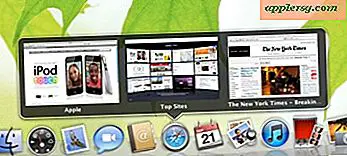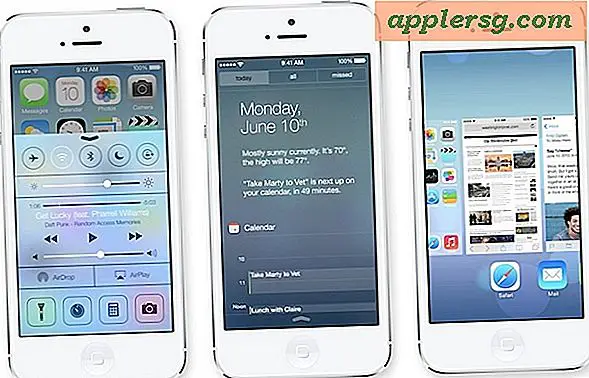Cancella il menu "Apri con" in Mac OS X.

Più app installate sul vostro Mac, più gonfio diventa il vostro menu "Apri con". Alcune app che non sono completamente correlate al tipo di file possono essere visualizzate nel menu "Apri con" e servono solo a ingombrare le tue scelte. Questo è fastidioso, quindi consente di ripristinare il menu a ciò che dovrebbe avere.
Come cancellare il menu "Apri con" in Mac OS X.
Devi andare su ~ / Library / Preferences /, puoi arrivare con l'opzione Vai alla cartella (Command + Shift + G), o seguendo le istruzioni qui sotto:
- Apri la tua directory Home
- Apri la cartella "Libreria"
- Trova e apri la cartella "Preferenze"
Una volta che sei nella cartella corretta:
- Individua "com.apple.LaunchServices.plist"
- Rinominare "com.apple.LaunchServices.plist" in "com.apple.LaunchServices-backup.plist" o semplicemente riposizionarlo altrove (è possibile eliminarlo completamente se non si è preoccupati per i backup)
Ora la prossima volta che utilizzi il menu "Apri con" includerà solo le applicazioni correnti nella lista. Potrebbe essere necessario accedere e uscire dall'account utente per rendere effettive le modifiche.
Il menu Apri con è abbastanza regolabile nel suo comportamento predefinito, puoi anche imparare come modificare un'associazione di tipi di file su tutta la linea o su file per file più specifici.
Se ti è piaciuto questo suggerimento, controlla un sacco di altri suggerimenti e trucchi per Mac.
Che dire di eliminare solo le app di ripetizione?
Un altro problema, sebbene sia completamente separato rispetto alla pulizia dell'intero menu, è quando le voci ripetute delle app sono contenute nel sottomenu Apri con. Se vuoi eliminare quei duplicati, devi andare al Terminale e puoi leggere come rimuovere le voci duplicate dal menu Apri con qui.
Aggiornamento: 22/01/2013